Hacer que Microsoft Edge recuerde el estado anclado para descargas, favoritos e historial
A continuación, le mostramos cómo puede hacer que Microsoft Edge recuerde el estado anclado para los menús desplegables emergentes Descargas, Favoritos, Colecciones e Historial.
Recientemente, Microsoft introdujo los menús desplegables emergentes para Favoritos, Colecciones, Descargas e Historial en la aplicación Edge. Ahora aparecen como menús. Edge permite fijarlos para que permanezcan visibles todo el tiempo. El único problema es que el navegador no recordaba el estado anclado para los menús desplegables, por lo que solían desaparecer después de reiniciar Edge. Este problema finalmente se ha abordado.
Anuncio publicitario
Las últimas versiones de Canary del navegador tienen una nueva opción. Hay una bandera especial que hace que Microsoft Edge recuerde si ha fijado un menú emergente. P.ej. si pones Descargas, la próxima vez que abras Edge, se mostrarán anclados.
Este es un cambio agradable para muchos usuarios. Con el tiempo, esta opción se habilitará de forma predeterminada y luego llegará a la versión estable del navegador Edge. Pero en el momento de escribir este artículo solo está disponible en Edge Canary en
compilación 92.0.874.0 y por encima.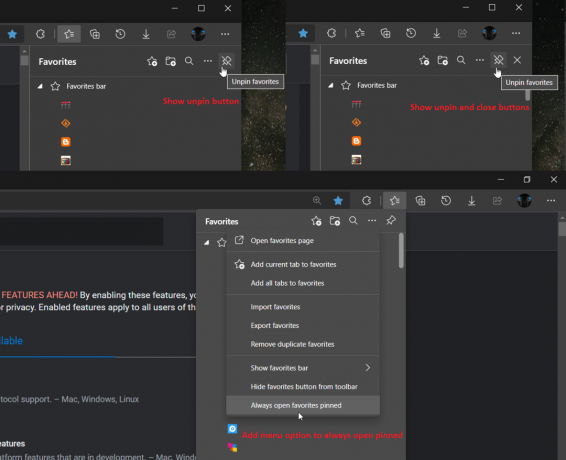
Esta publicación le mostrará cómo hacer que Microsoft Edge recuerde el estado anclado para los menús emergentes de Descargas, Favoritos, Colecciones e Historial. Si está ejecutando una versión Canary de Edge, asegúrese de tener la última. Solo abre edge: // configuración / ayuda para comprobar su versión y actualizarla.
Cómo hacer que Microsoft Edge recuerde el estado anclado para descargas, favoritos e historial
- Abra Microsoft Edge.
- Escriba o copie y pegue el
edge: // flags / # edge-hub-pin-persisten la barra de direcciones y presione la tecla Enter.
- Seleccione una de las siguientes opciones a continuación para Conservar el estado del pin para los menús configuración desplegable.
- Predeterminado (igual que deshabilitado)
- Activado
- Habilitado Mostrar botón para desanclar
- Habilitado Mostrar botones para desanclar y cerrar
- Habilitada la opción Agregar menú para abrir siempre anclado
- Discapacitado
- Clickea en el Reiniciar para aplicar el cambio.
Estás listo. Ahora puede cerrar el Experimentos pestaña.
Aquí hay algunos detalles sobre cómo funcionan las opciones anteriores.
Opciones de estado de pin persistente para menús de Edge
- Defecto - La configuración predeterminada proporcionada por Microsoft
- Activado - Dado que los menús ya están habilitados, la configuración no hace nada.
- Habilitado Mostrar botón para desanclar - Si activa esta función, reemplaza el botón de cierre en el panel con un botón de desanclar. Para cerrar el panel sin desanclarlo, debe hacer clic en el icono Favorito / Colecciones / Descargas / etc en la barra de herramientas.
- Habilitado Mostrar botón de desanclar y cerrar: agrega un botón de desanclar junto al botón de cierre en el panel.
- Habilitada la opción Agregar menú para abrir siempre anclado - Agrega una opción en el menú de puntos suspensivos para que los menús Favoritos y Colecciones siempre se abran anclados. Habilitar esta configuración hará que Favoritos o Colecciones siempre se abran como un panel fijo hasta que desactive esta configuración.
- Discapacitado - no muestra ningún efecto aquí en el experimento.
Eso es todo.


